在Windows NT 4.0下安装ActivePerl
active|perl|window
版本:1.0
作者:何志强(hhzqq@sina.com)
时间:2000.03.16
本文只讨论如何在Windows NT 4.0下安装ActivePerl。
本文使用的环境:
Windows NT 4.0
Option Pack 4.0
SP5
ActivePerl 522(APi522e.exe)
一、软件下载
http://www.activestate.com/ActivePerl/download.htm
二、软件安装
1、双击APi522e.exe进行安装,采用缺省配置,缺省安装到C:\Perl;
2、打开Internet服务管理器,选择默认Web站点,查看属性,在主目录页,按配置,您就会发现在应用程序映射中多了下面两条:
扩展名 可执行路径 排它
.pl C:\Perl\bin\Perl.exe %s %s PUT,DELETE
.plx C:\Perl\bin\perlis.dll PUT,DELETE
3、我在IIS中增加了一个虚拟目录,别名为perl,实际路径为D:\HZQ\PERL,有读取、脚本、执行和目录浏览权限;
4、我在D:\HZQ\PERL中创建了一个文件test.pl,内容如下:
print "Perl is Ok!";
然后我在浏览器上输入http://localhost/perl/test.pl,出现下面的错误:
CGI 错误
指定的 CGI 应用程序因为没有返回完整的 HTTP 标题而运行不正常。它返回的标题是:
Perl is Ok!
然后我把test.pl修改成:
print "Content-Type: text/html\n\n";
print "Perl is Ok!";
运行成功;
5、同样我在D:\HZQ\PERL中创建了一个文件test.plx,内容如下:
print "Perl is Ok!";
然后我在浏览器上输入http://localhost/perl/test.plx,浏览器弹出一个出错窗口,出错信息为:
Internet Explorer 无法打开Internet站点
http://localhost/perl/test.plx。
服务器返回的信息无效或不可识别
然后我把test.plx修改成:
print "Content-Type: text/html\n\n";
print "Perl is Ok!";
运行成功;
6、请注意.pl是以CGI方式运行,.plx是以ISAPI方式运行(效率比CGI方式高很多)。
附:
ActivePerl Download
http://www.activestate.com/ActivePerl/download.htm
ActivePerl Help
http://www.activestate.com/ActivePerl/docs/

Outils d'IA chauds

Undresser.AI Undress
Application basée sur l'IA pour créer des photos de nu réalistes

AI Clothes Remover
Outil d'IA en ligne pour supprimer les vêtements des photos.

Undress AI Tool
Images de déshabillage gratuites

Clothoff.io
Dissolvant de vêtements AI

Video Face Swap
Échangez les visages dans n'importe quelle vidéo sans effort grâce à notre outil d'échange de visage AI entièrement gratuit !

Article chaud

Outils chauds

Bloc-notes++7.3.1
Éditeur de code facile à utiliser et gratuit

SublimeText3 version chinoise
Version chinoise, très simple à utiliser

Envoyer Studio 13.0.1
Puissant environnement de développement intégré PHP

Dreamweaver CS6
Outils de développement Web visuel

SublimeText3 version Mac
Logiciel d'édition de code au niveau de Dieu (SublimeText3)

Sujets chauds
 Solution : Votre organisation vous demande de modifier votre code PIN
Oct 04, 2023 pm 05:45 PM
Solution : Votre organisation vous demande de modifier votre code PIN
Oct 04, 2023 pm 05:45 PM
Le message « Votre organisation vous a demandé de modifier votre code PIN » apparaîtra sur l'écran de connexion. Cela se produit lorsque la limite d'expiration du code PIN est atteinte sur un ordinateur utilisant les paramètres de compte basés sur l'organisation, sur lesquels ils contrôlent les appareils personnels. Cependant, si vous configurez Windows à l'aide d'un compte personnel, le message d'erreur ne devrait idéalement pas apparaître. Même si ce n'est pas toujours le cas. La plupart des utilisateurs qui rencontrent des erreurs déclarent utiliser leur compte personnel. Pourquoi mon organisation me demande-t-elle de modifier mon code PIN sous Windows 11 ? Il est possible que votre compte soit associé à une organisation et votre approche principale devrait être de le vérifier. Contacter votre administrateur de domaine peut vous aider ! De plus, des paramètres de stratégie locale mal configurés ou des clés de registre incorrectes peuvent provoquer des erreurs. Tout de suite
 Comment ajuster les paramètres de bordure de fenêtre sous Windows 11 : modifier la couleur et la taille
Sep 22, 2023 am 11:37 AM
Comment ajuster les paramètres de bordure de fenêtre sous Windows 11 : modifier la couleur et la taille
Sep 22, 2023 am 11:37 AM
Windows 11 met au premier plan un design frais et élégant ; l'interface moderne vous permet de personnaliser et de modifier les moindres détails, tels que les bordures des fenêtres. Dans ce guide, nous discuterons des instructions étape par étape pour vous aider à créer un environnement qui reflète votre style dans le système d'exploitation Windows. Comment modifier les paramètres de bordure de fenêtre ? Appuyez sur + pour ouvrir l'application Paramètres. WindowsJe vais dans Personnalisation et clique sur Paramètres de couleur. Changement de couleur Paramètres des bordures de fenêtre Fenêtre 11" Largeur = "643" Hauteur = "500" > Recherchez l'option Afficher la couleur d'accent sur la barre de titre et les bordures de fenêtre et activez le commutateur à côté. Pour afficher les couleurs d'accent dans le menu Démarrer et la barre des tâches Pour afficher la couleur du thème dans le menu Démarrer et la barre des tâches, activez Afficher le thème dans le menu Démarrer et la barre des tâches.
 10 façons de régler la luminosité sous Windows 11
Dec 18, 2023 pm 02:21 PM
10 façons de régler la luminosité sous Windows 11
Dec 18, 2023 pm 02:21 PM
La luminosité de l’écran fait partie intégrante de l’utilisation des appareils informatiques modernes, en particulier lorsque vous regardez l’écran pendant de longues périodes. Il vous aide à réduire la fatigue oculaire, à améliorer la lisibilité et à visualiser le contenu facilement et efficacement. Cependant, en fonction de vos paramètres, il peut parfois être difficile de gérer la luminosité, notamment sous Windows 11 avec les nouvelles modifications de l'interface utilisateur. Si vous rencontrez des difficultés pour régler la luminosité, voici toutes les manières de gérer la luminosité sous Windows 11. Comment modifier la luminosité sous Windows 11 [10 méthodes expliquées] Les utilisateurs d'un seul moniteur peuvent utiliser les méthodes suivantes pour régler la luminosité sous Windows 11. Cela inclut les systèmes de bureau utilisant un seul moniteur ainsi que les ordinateurs portables. Commençons. Méthode 1 : Utiliser le Centre d'action Le Centre d'action est accessible
 Que signifie le code d'état http 520 ?
Oct 13, 2023 pm 03:11 PM
Que signifie le code d'état http 520 ?
Oct 13, 2023 pm 03:11 PM
Le code d'état HTTP 520 signifie que le serveur a rencontré une erreur inconnue lors du traitement de la demande et ne peut pas fournir d'informations plus spécifiques. Utilisé pour indiquer qu'une erreur inconnue s'est produite lorsque le serveur traitait la demande, ce qui peut être dû à des problèmes de configuration du serveur, à des problèmes de réseau ou à d'autres raisons inconnues. Cela est généralement dû à des problèmes de configuration du serveur, des problèmes de réseau, une surcharge du serveur ou des erreurs de codage. Si vous rencontrez une erreur de code d'état 520, il est préférable de contacter l'administrateur du site Web ou l'équipe d'assistance technique pour plus d'informations et d'assistance.
 Comment désactiver l'authentification de navigation privée pour iPhone dans Safari ?
Nov 29, 2023 pm 11:21 PM
Comment désactiver l'authentification de navigation privée pour iPhone dans Safari ?
Nov 29, 2023 pm 11:21 PM
Dans iOS 17, Apple a introduit plusieurs nouvelles fonctionnalités de confidentialité et de sécurité dans son système d'exploitation mobile, dont la possibilité d'exiger une authentification à deux facteurs pour les onglets de navigation privée dans Safari. Voici comment cela fonctionne et comment le désactiver. Sur un iPhone ou un iPad exécutant iOS 17 ou iPadOS 17, le navigateur d'Apple nécessite désormais une authentification Face ID/Touch ID ou un mot de passe si un onglet de navigation privée est ouvert dans Safari, puis quittez la session ou l'application pour y accéder à nouveau. En d'autres termes, si quelqu'un met la main sur votre iPhone ou iPad alors qu'il est déverrouillé, il ne pourra toujours pas consulter votre vie privée sans connaître votre mot de passe.
 Le script d'activation numérique Win10/11 MAS version 2.2 prend à nouveau en charge l'activation numérique
Oct 16, 2023 am 08:13 AM
Le script d'activation numérique Win10/11 MAS version 2.2 prend à nouveau en charge l'activation numérique
Oct 16, 2023 am 08:13 AM
La célèbre version du script d'activation MAS2.2 prend à nouveau en charge l'activation numérique. La méthode provient de @asdcorp et de l'équipe. L'auteur de MAS l'appelle HWID2. Téléchargez collectosstate.exe (non original, modifié) depuis https://github.com/massgravel/Microsoft-Activation-Scripts, exécutez-le avec des paramètres et générez GenuineTicket.xml. Jetez d’abord un œil à la méthode d’origine : rassemblezstate.exePfn=xxxxxxx;DownlevelGenuineState=1, puis comparez-la avec la dernière méthode : rassemblez
![Comment masquer et afficher des dossiers sous Windows 11 [3 façons]](https://img.php.cn/upload/article/000/887/227/169542942766265.jpg?x-oss-process=image/resize,m_fill,h_207,w_330) Comment masquer et afficher des dossiers sous Windows 11 [3 façons]
Sep 23, 2023 am 08:37 AM
Comment masquer et afficher des dossiers sous Windows 11 [3 façons]
Sep 23, 2023 am 08:37 AM
Masquer des dossiers est un excellent moyen de garder votre bureau organisé. Peut-être souhaitez-vous garder vos fichiers personnels ou certaines informations sur vos clients à l'abri des regards indiscrets. Quoi qu’il en soit, la possibilité de les ranger et de les afficher si nécessaire constitue une grande économie. Bref, ces fichiers cachés n'apparaîtront pas dans le menu principal, mais ils seront toujours accessibles. C'est très simple et ne devrait pas vous prendre trop de temps. Comment masquer un dossier sous Windows 11 ? 1. Utilisez l'Explorateur de fichiers et appuyez sur la touche + pour ouvrir l'Explorateur de fichiers. WindowsE Recherchez le dossier que vous souhaitez masquer, cliquez dessus avec le bouton droit et sélectionnez Propriétés. Accédez à l'onglet Général, cochez la case Masquer, cliquez sur Appliquer, puis cliquez sur OK. Dans la boîte de dialogue suivante, cochez Appliquer les modifications à ce dossier, sous-dossier
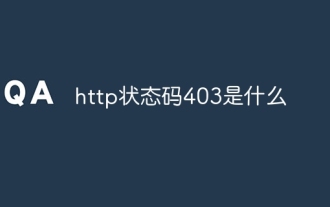 Qu'est-ce que le code d'état http 403 ?
Oct 07, 2023 pm 02:04 PM
Qu'est-ce que le code d'état http 403 ?
Oct 07, 2023 pm 02:04 PM
Le code d'état HTTP 403 signifie que le serveur a rejeté la demande du client. La solution au code d'état http 403 est la suivante : 1. Vérifiez les informations d'authentification. Si le serveur requiert une authentification, assurez-vous que les informations d'identification correctes sont fournies ; 2. Vérifiez les restrictions d'adresse IP. Si le serveur a restreint l'adresse IP, assurez-vous que les informations d'identification sont correctes. l'adresse IP du client est restreinte. Sur liste blanche ou non sur liste noire ; 3. Vérifiez les paramètres d'autorisation du fichier. Si le code d'état 403 est lié aux paramètres d'autorisation du fichier ou du répertoire, assurez-vous que le client dispose des autorisations suffisantes pour accéder à ces fichiers ou répertoires. etc.






